Ako zálohovať a pripraviť váš iPhone a iPad pripravený pre iOS 11

Spoločnosť Apple práve vydala iOS 11, zistite, či je váš iPad alebo iPhone kompatibilný a ako pripraviť zariadenie na bezplatnú aktualizáciu.
Ďalší rok, ďalšia aktualizácia systému iOS; verzia 11 jena nás a prichádza s množstvom nových, zábavných funkcií a zmien. Existuje veľa vylepšení, aby sa váš iPhone a iPad stali produktívnejšími. Najmä používatelia iPadu ocenia nový dok, ktorý uľahčuje prezeranie viacerých úloh, drag-drop a split.
Nová aplikácia Files tiež poskytuje natívny súborspráva zariadení Apple prvýkrát, a to nielen od spoločnosti Apple, ale aj od poskytovateľov tretích strán, ako sú OneDrive, Dropbox, Box a Google. Vylepšené riadiace centrum predstavuje rozhranie založené na widgetoch, ktoré poskytuje okamžitú interakciu pre úpravu nastavení za behu. Toto je lákavé vydanie, ktoré budete chcieť ihneď upgradovať. Nielen z dôvodu funkcií, ale rovnako ako v prípade systému Windows 10, sú výhody zabezpečenia kľúčovou súčasťou zostania aktuálneho stavu.
Pred inštaláciou systému iOS 11 na váš iPhone a iPad skontrolujte kompatibilitu zariadenia
Začiatkom tohto roka predstavila spoločnosť Apple nový súborsystém s názvom APFS s vydaním 10.3. Ak už zariadenie používa najnovšie vydanie systému iOS 10, veľká časť vylepšení pod kapotou už bola vykonaná. Používatelia by si mali byť vedomí, že iOS 11 podporuje 32-bitové aplikácie. Ak stále existujú aplikácie, od ktorých závisí, možno budete chcieť upustiť od inovácie alebo nájsť alternatívu. Ak chcete zistiť, či sú vaše aplikácie kompatibilné, otvorte Nastavenia> Všeobecné> O aplikácii> Aplikácie.
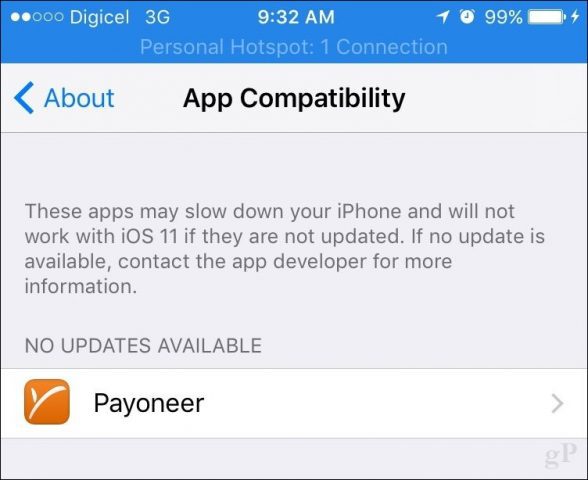
Najprv by ste mali zistiť, či vaše zariadenie podporuje iOS 11. Nižšie je uvedený zoznam podporovaných zariadení.
| iPhone | iPad | iPod |
| iPhone 7 / Plus | 12,9-palcový iPad Pro | iPod touch (6. generácia) |
| iPhone 6s / plus | 10,5-palcový iPad Pro | |
| iPhone 6 / Plus | 9,7-palcový iPad Pro | |
| iPhone SE | iPad Air 2 | |
| iPhone 5s | iPad Air | |
| iPad (5. generácia) | ||
| iPad mini 4 | ||
| iPad mini 3 | ||
| iPad mini 2 |
Aj keď to nie je potrebné, môžete vykonať aj inéúlohy, ako je zaistenie aktualizácie zariadení Apple spolu s najnovšími aktualizáciami pre vaše aplikácie. Po určení kompatibility pokračujte v spúšťaní iTunes, pripojte svoje zariadenie a prejdite na tablu Súhrn v okne iTunes. Posuňte zobrazenie nadol do časti Zálohovanie a vyberte druhú možnosť Tento počítača potom kliknite na tlačidlo Zálohovať. Po dokončení zálohovania kliknite na tlačidlo Použiť a potom na tlačidlo Hotovo.
Ak chcete kedykoľvek obnoviť svoje zariadenie na staršiu verziu iOS, vyberte súhrnnú tablu a potom kliknite na Obnov zálohu vrátiť sa k predchádzajúcej verzii systému iOS.
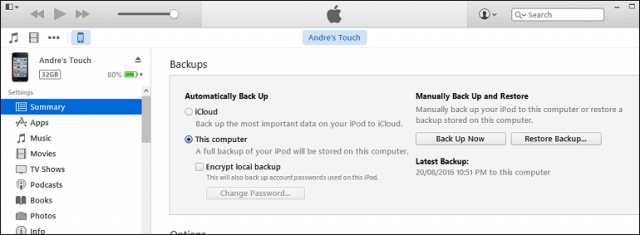
Uvoľnite priestor
Nezabudnite pravidelne kontrolovať stav zálohyv iTunes. Majú tendenciu spotrebovať veľa miesta, takže ak budete chcieť so systémom iOS 11 pracovať dobre, môžete ho po určitom čase odstrániť. Ponuka Súbor> Predvoľby> Zariadenia kliknite na záložku Odstrániť zálohu potom OK.
Pred inováciou na systém iOS 11 by ste mali skontrolovať, čiv zariadení máte dostatok voľného miesta. Toto je obzvlášť dôležité pre používateľov so 16 GB zariadeniami. Inovácie pre systém iOS obyčajne zaberajú niekoľko koncertov, takže ak sa vám páči a stále máte málo miesta, pozrite si náš predchádzajúci článok, ktorý popisuje, ako uvoľniť miesto na vašom iPhone alebo iPad.
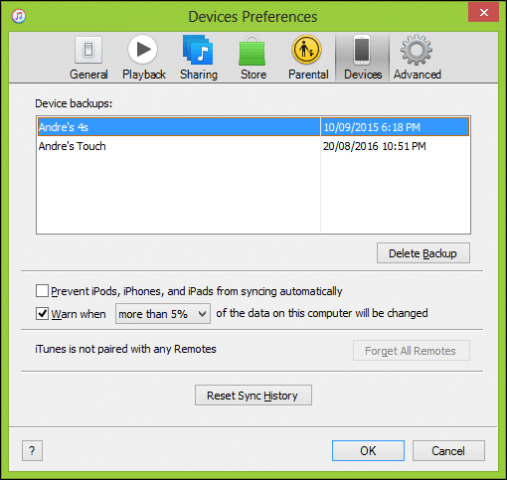
Inštalácia systému iOS 11
Nemôžete aktualizovať systém iOS na mobilnom pripojení, takže najprv musíte prepnúť na sieť Wi-Fi, otvorte Nastavenia> Všeobecné> Aktualizácia softvéru a potom klepnite na Stiahnite a nainštalujte, Po dokončení sťahovania budetesa zobrazí výzva na zadanie prístupového kódu. Ak chcete, môžete nainštalovať aktualizáciu neskôr, ak zariadenie práve používate. Čas potrebný na dokončenie aktualizácie sa líši, ale mohol by byť kdekoľvek medzi 20 až 30 minútami. Očakávajte, že počas tohto procesu dôjde k niekoľkým reštartom.
Ak uprednostňujete aktualizáciu cez iTunes, pripojte svoje zariadenie a kliknite na ikonu Skontrolovať aktualizácie na stránke Súhrn. Ak ste v špinavej sieti Wi-Fi, je to v skutočnosti spoľahlivejšia aktualizácia.
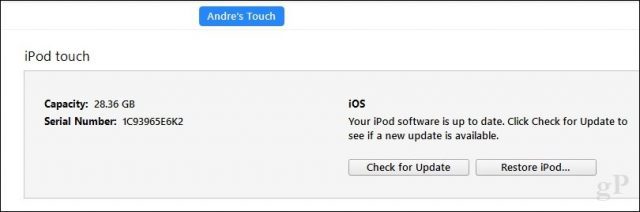
Mali by ste upgradovať?
Funkcie sú príliš dobré na to, aby sme ich mohli odovzdať: vylepšené Control Center, Files App, Screen rekordér, lepšia aplikácia Notes, QR Code Scanner, aby sme vymenovali aspoň niektoré. Ak však používate staršie zariadenie, ako je napríklad iPhone 5s alebo dokonca iPhone 6, možno budete chcieť počkať a zistiť, či sa u ostatných používateľov nevyskytli problémy.
Ďalšia vec, na ktorú by som chcel poukázať - niektoré funkcievďaka inovácii na systém iOS 11 bude nefunkčný. Napríklad prepínanie aplikácií 3D Touch, ktoré bolo zavedené so šiestimi, už nie je k dispozícii. Ak sa vám táto funkcia páči, možno budete chcieť zavesiť na systéme iOS 10 o niečo dlhšie. Nakoniec sa budete musieť rozlúčiť, aby ste svoje zariadenie udržiavali aktualizované a zabezpečené.
Dajte nám vedieť, aké sú niektoré z vašich obľúbených funkcií v novej verzii novej verzie. Aký bol tiež proces aktualizácie? Vynechajte riadok v komentároch.










Zanechať komentár